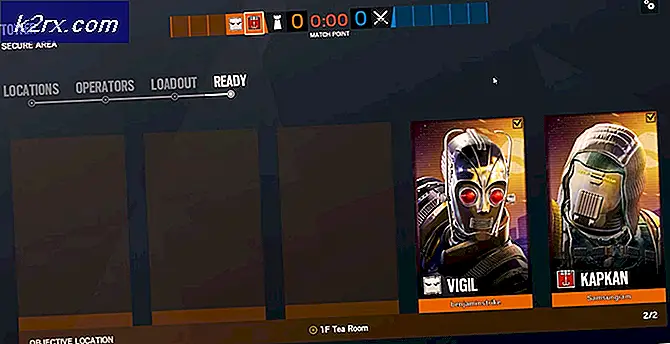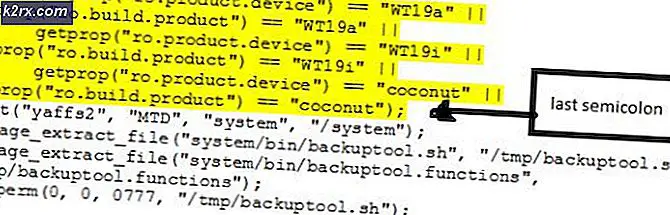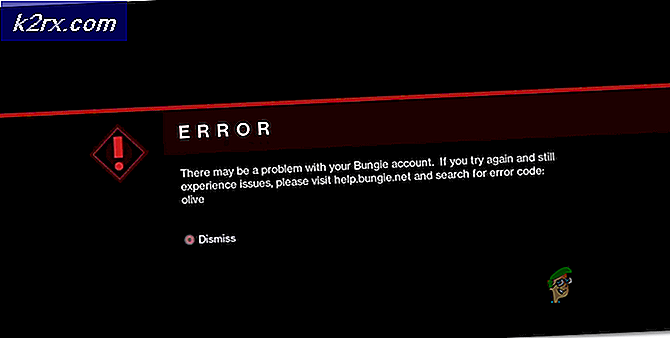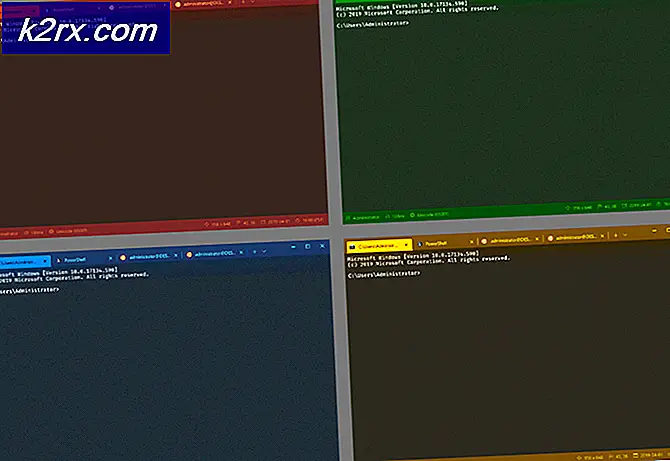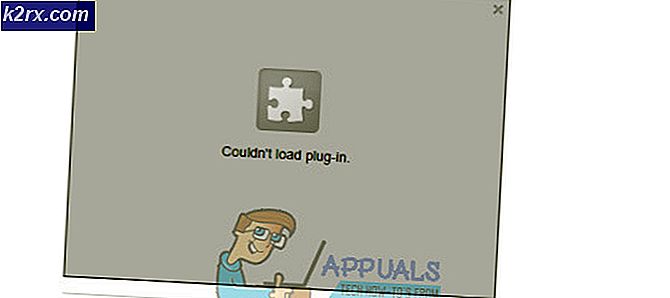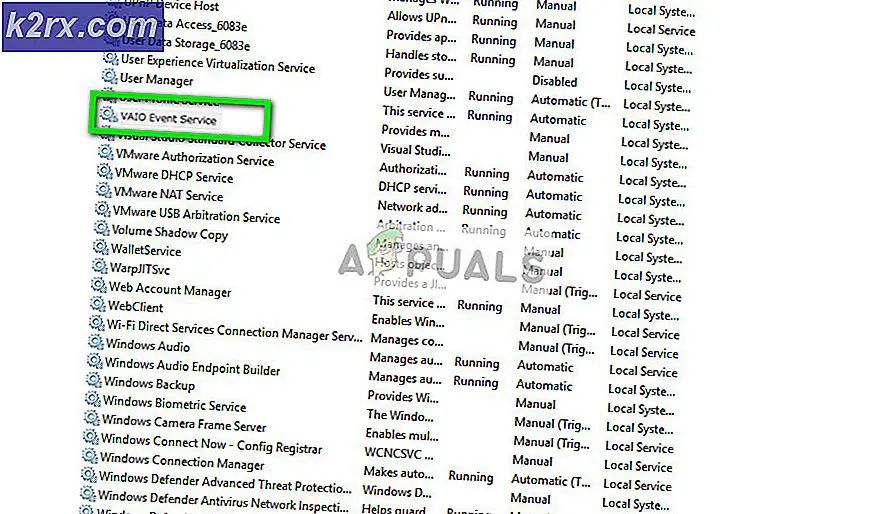Cách sửa lỗi "Lưu dữ liệu" của hiệu ứng hàng loạt Andromeda
Vấn đề Mass Effect Andromeda này đã xuất hiện kể từ khi trò chơi ban đầu được phát hành vào năm 2017. Một số người chơi cuối cùng nhìn thấy Lưu dữ liệu lỗi khi cố gắng tiếp tục tiến trình của họ. Sự cố này được báo cáo là xảy ra trên Xbox One và PS4.
Khi khắc phục sự cố này, bạn nên bắt đầu với quy trình khởi động nguội đơn giản (chạy điện). Thao tác này được xác nhận là hoạt động trên cả hai bảng điều khiển và sẽ xóa mọi dữ liệu tạm thời được bảo quản bởi các tụ điện.
Tuy nhiên, Lưu dữ liệu lỗicó thể hoàn toàn liên quan đến trò chơi. Cách trò chơi này được xây dựng, nó có giới hạn tự động lưu tối đa mà trò chơi có thể tạo ra. Tuy nhiên, trên các phiên bản trò chơi cũ hơn, giới hạn đó sẽ không ngăn hệ thống tạo mới hoàn toàn - nó vẫn tạo ra chúng, nhưng chúng đã bị hỏng một phần và không thể sử dụng được. Để khắc phục sự cố này, bạn cần xóa mọi trò chơi đã lưu không liên quan (và các phiên bản bị hỏng) khỏi bảng điều khiển Xbox hoặc PS4 của mình.
Trong trường hợp bạn gặp sự cố trên PS4 và lỗi đề cập đến nội dung trò chơi không còn được cài đặt nữa, đó có thể chỉ là vấn đề giấy phép. Trong trường hợp này, bạn có thể khắc phục sự cố bằng cách khôi phục tất cả giấy phép trò chơi của mình.
Và nếu không có gì khác hoạt động, bạn có thể kết luận rằng bạn đang đối phó với một số loại vấn đề tham nhũng tiềm ẩn hoặc một trò chơi lưu bị hỏng không thể cứu vãn được. Trong trường hợp này, hy vọng duy nhất của bạn để khắc phục sự cố là đặt lại bảng điều khiển của bạn về trạng thái ban đầu và xem liệu điều đó có khắc phục được sự cố Lỗi Lưu dữ liệu.
Khởi động nguội bảng điều khiển của bạn (Chỉ PS4 và Xbox One)
Nếu bạn đang gặp phải Lưu dữ liệu lỗi trên Xbox 360 hoặc Ps4, có thể sự cố xảy ra do tệp tạm thời. Các game thủ đang suy đoán rằng điều này xảy ra bất cứ khi nào tệp bản vá trước kết thúc xung đột với tệp dữ liệu trò chơi đã lưu được lưu trữ cục bộ.
May mắn thay, hầu hết những người dùng bị ảnh hưởng đã xác nhận rằng họ có thể khắc phục sự cố bằng cách khởi động nguội bảng điều khiển của bạn (thực hiện quy trình quay vòng nguồn). Thao tác này đã được xác nhận là hoạt động trên cả PS4 và Xbox One.
Tuy nhiên, các bước thực hiện việc này sẽ khác nhau tùy thuộc vào giao diện điều khiển được lựa chọn. Để phù hợp với cả hai cơ sở người chơi, chúng tôi đã tạo hai hướng dẫn riêng biệt sẽ giúp bạn khởi động lạnh cả PS4 và Xbox One. Làm theo hướng dẫn phù hợp với nền tảng của bạn.
Khởi động lạnh PS4
- Nhấn và giữ nút PS trên bộ điều khiển của bạn cho đến khi bạn hiển thị các tùy chọn Nguồn có sẵn.
- Từ danh sách các tùy chọn có sẵn, hãy chọn Tắt PS4 Lựa chọn.
- Chờ cho đến khi bộ điều khiển PS4 của bạn tắt hoàn toàn, sau đó rút cáp nguồn và đợi trong 10 giây trở lên để đảm bảo rằng các tụ điện đã được sử dụng hết hoàn toàn.
- Cắm lại cáp nguồn vào ổ cắm điện và nhấn nút PS một lần nữa để khởi động.
- Sau khi trình tự khởi động hoàn tất, hãy khởi chạy Mass Effect Andromeda một lần nữa và xem liệu Lưu dữ liệu lỗiđược giải quyết.
Khởi động nguội Xbox One
- Ở mặt trước của bảng điều khiển Xbox One, hãy nhấn và giữ nút nguồn cho đến khi bảng điều khiển của bạn được tắt nguồn hoàn toàn.
- Sau khi bảng điều khiển của bạn ngừng có dấu hiệu hoạt động, hãy rút cáp nguồn khỏi máy tính và đợi 10 giây trở lên để xóa các tụ điện.
- Cắm cáp nguồn một lần nữa và bật lại bảng điều khiển của bạn một lần nữa.
Ghi chú: Nếu bạn nhận thấy hoạt ảnh khởi động dài, điều đó xác nhận rằng thao tác đã được thực hiện thành công và thư mục tạm thời đã được xóa. - Khởi chạy Mass Effect Andromeda và xem liệu sự cố đã được giải quyết chưa.
Xóa các bản lưu cũ (Chỉ PS4 và XBOX một)
Nếu quy trình đạp xe điện ở trên không hiệu quả với bạn, có thể bạn đang thấy Lưu dữ liệu lỗido sự cố lưu trữ. Có vẻ như có một giới hạn tự động lưu tối đa mà trò chơi được phép tạo. Khi bạn vượt qua giới hạn đó, trò chơi sẽ không tạo các mục tự động lưu mới nữa. Nhưng trong một số trường hợp, nó có thể tạo ra các mục mới bị hỏng mà trò chơi không thể sử dụng được.
Nếu trường hợp này có thể áp dụng, bạn sẽ có thể khắc phục sự cố bằng cách truy cập thư mục Game Saves trên bảng điều khiển của mình và xóa mọi mục nhập không liên quan để đảm bảo rằng trò chơi được phép tạo mục nhập mới.
Ghi chú: Nhưng hãy nhớ rằng nếu trò chơi kết thúc việc tạo các tệp lưu bị hỏng, bạn sẽ không thể sử dụng chúng. Đáng buồn thay, bạn sẽ cần phải sử dụng một trò chơi lưu cũ hơn.
Vì các bước xóa thư mục dữ liệu Trò chơi đã lưu của bạn sẽ khác nhau tùy thuộc vào bảng điều khiển bạn sử dụng, chúng tôi đã tạo hai hướng dẫn riêng biệt. Làm theo bất kỳ cái nào có thể áp dụng cho tình huống cụ thể của bạn.
Cách xóa dữ liệu trò chơi đã lưu trên Ps4
- Từ menu trang tổng quan chính, vuốt lên bằng ngón tay cái bên trái và truy cập mục Cài đặt từ menu dọc ở trên cùng.
- Khi bạn đã ở bên trong Cài đặt menu, cuộn xuống danh sách các mục và truy cập vào Ứng dụng đã lưu Quản lý dữ liệu.
- Từ menu tiếp theo, hãy chọnDữ liệu đã lưu trong Hệ thống lưu trữvà sau đó truy cập vào Xóa bỏ phần (tùy chọn cuối cùng).
- Bên trong Menu Xóa dữ liệu đã lưu (Bộ nhớ hệ thống), bạn sẽ thấy danh sách tất cả dữ liệu trò chơi đã lưu của mình. Cuộn xuống danh sách này và tìm mục nhập liên quan đến Mass Effect Andromeda.
- Tiếp theo, chọn mục nhập liên kết với Mass Effect Andromeda và nhấn nút Tùy chọn và chọn mọi lưu không liên quan trước khi nhấn vào Xóa bỏ cái nút.
- Sau khi mọi trò chơi đã lưu không liên quan đã bị xóa, hãy khởi động lại PS4 của bạn và xem liệu có sự cố nếu Lưu dữ liệu lỗiđược khắc phục khi khởi động hệ thống tiếp theo.
Cách xóa dữ liệu trò chơi đã lưu trên Xbox One
- Từ bảng điều khiển Xbox One chính, hãy nhấn vào Nút Xbox trên bộ điều khiển của bạn để hiển thị menu hướng dẫn.
- Khi bạn đã ở bên trong Hướng dẫn trình đơn, truy cập vào Trò chơi và ứng dụng của tôi mục nhập. Tiếp theo, từ menu sau, hãy truy cập vào Nhìn thấy tất cả thực đơn.
- Từ menu tiếp theo, chuyển sang menu bên phải và chọn Hiệu ứng khối Andromeda,sau đó nhấn A trên bộ điều khiển của bạn để hiển thị menu ngữ cảnh.
- Tiếp theo, từ menu ngữ cảnh mới xuất hiện, hãy chọn Quản lý trò chơi và tiện ích bổ sung.
- Ở menu tiếp theo, sử dụng menu bên trái để chọn Dữ liệu đã lưu, sau đó chuyển sang menu bên phải và chọn hồ sơ người dùng liên quan đến sự cố của bạn. Sau đó, đánh dấu mọi dữ liệu trò chơi đã lưu không liên quan mà bạn muốn xóa.
- Tại menu xác nhận tiếp theo, chọn mục nhập có tên Xóa mọi nơi.
Trong trường hợp các hướng dẫn ở trên không cho phép bạn giải quyết vấn đề, hãy chuyển xuống phương pháp tiếp theo bên dưới.
Khôi phục giấy phép (Chỉ PS4)
Nếu bạn đang gặp phải sự cố này trên PS4 và thông báo lỗi mà bạn nhìn thấy hơi khác một chút - Nó đề cập đến nội dung trò chơi không còn được cài đặt nữa, bạn có thể sẽ cần khôi phục giấy phép PS4 của mình để khắc phục lỗi Lỗi Lưu dữ liệu.
Hoạt động này đã được xác nhận là có hiệu quả bởi rất nhiều game thủ PS4 bị ảnh hưởng. Điều này sẽ hiệu quả trong các tình huống mà bảng điều khiển của bạn không còn nhận ra các phần bổ trợ kỹ thuật số liên quan đến Mass Effect Andromeda. May mắn thay, vấn đề này có thể được khắc phục dễ dàng bằng cách khôi phục toàn bộ thư viện giấy phép của bạn.
Nếu bạn không biết cách thực hiện việc này, hãy làm theo hướng dẫn được nêu trong các bước bên dưới:
- Từ trang tổng quan chính, hãy vuốt lên bằng ngón tay cái bên trái của bạn và chọn Cài đặt từ menu dọc trên đầu màn hình.
- Khi bạn đã ở bên trong Cài đặt menu, chọn Quản lý tài khoản từ danh sách các tùy chọn có sẵn và nhấn X cái nút.
- Từ Quản lý tài khoản menu, chọn Khôi phục giấy phép ở cuối màn hình và nhấn X để truy cập menu này.
- Khi bạn đến bên trong màn hình Khôi phục Giấy phép, hãy truy cập vào Khôi phục và đợi thao tác hoàn tất.
- Sau khi thao tác hoàn tất, hãy khởi động lại bảng điều khiển của bạn và lặp lại hành động trước đó đã gây ra Lưu dữ liệu lỗivà xem sự cố hiện đã được khắc phục chưa.
Nếu cách này không hiệu quả với bạn hoặc bạn không gặp phải sự cố này trên PS4, hãy chuyển xuống phần sửa chữa tiềm năng tiếp theo bên dưới.
Khôi phục cài đặt gốc cho bảng điều khiển của bạn
Nếu không có bản sửa lỗi tiềm năng nào ở trên phù hợp với bạn, thì khả năng cao là bạn đang gặp phải một số loại lỗi tệp hệ thống mà thông thường sẽ không biến mất. Trong trường hợp như trường hợp này, bạn có thể khắc phục sự cố bằng cách đặt lại mọi tệp hệ điều hành và tệp liên quan đến trò chơi cho đến khi bạn đảm bảo rằng không có trường hợp hỏng nào có thể ảnh hưởng đến trò chơi.
Thao tác này đã được xác nhận là thành công trên cả PS4 và Xbox One. Vì quá trình này cuối cùng sẽ đặt lại bảng điều khiển của bạn về trạng thái ban đầu, điều quan trọng là phải đảm bảo rằng các bản lưu trò chơi của bạn được sao lưu an toàn (trên đám mây của Sony hoặc trên thẻ USB).
Mặc dù việc khôi phục cài đặt gốc không nhất thiết có nghĩa là bạn sẽ mất bất kỳ dữ liệu cá nhân nào, nhưng chúng tôi khuyên bạn nên sử dụng tùy chọn xóa mọi thứ, bao gồm cả cài đặt trò chơi.
Tùy thuộc vào bảng điều khiển bạn chọn, các bước thực hiện sẽ khác nhau, vì vậy hãy làm theo một trong các hướng dẫn bên dưới:
Thực hiện Khôi phục cài đặt gốc trên Xbox One
- Trên bảng điều khiển chính của bảng điều khiển Xbox One của bạn, nhấn nút Xbox một lần để hiển thị menu hướng dẫn. Tiếp theo, khi bạn đã ở bên trong menu hướng dẫn, hãy điều hướng đến Hệ thống> Cài đặt> Thông tin bảng điều khiển.
- Khi bạn đã ở bên trong menu Thông tin Consol, hãy sử dụng Đặt lại bảng điều khiển từ phần bên trái của màn hình.
- Từ Đặt lại bảng điều khiển menu, chọn Đặt lại và xóa mọi thứ và nhấn nút A cái nút. Sau đó, khi được yêu cầu xác nhận, hãy làm như vậy và đợi thao tác hoàn tất.
- Sau khi thao tác hoàn tất, hãy đợi bảng điều khiển của bạn tự động khởi động lại. Sau đó, khi quá trình khởi động tiếp theo hoàn tất, hãy cài đặt lại Mass Effect Andromeda, tải xuống cục bộ các trò chơi đã lưu của bạn và xem liệu Lưu dữ liệu lỗiđã được sửa.
Thực hiện Khôi phục cài đặt gốc trên Ps4
- Từ menu bảng điều khiển chính của PS4, sử dụng ngón tay cái bên trái để truy cập menu ở trên cùng, sau đó chọn Cài đặt từ menu dọc.
- Khi bạn đã ở bên trong menu cài đặt, hãy cuộn xuống menu Khởi tạo và truy cập nó bằng nút X. Sau khi bạn vào bên trong, hãy chọn tùy chọn có tên Khởi tạo PS4và nhấn X một lần nữa để bắt đầu quy trình này.
- Ở màn hình tiếp theo, hãy chọn Đầy và nhấn nút X một lần nữa.
Ghi chú: Đây là tùy chọn sẽ làm sạch sâu bất kỳ tệp nào còn sót lại, vì vậy đây là tùy chọn bạn muốn.
- Khi được yêu cầu xác nhận, hãy làm như vậy, sau đó đợi thao tác hoàn tất. Sau đó, bạn sẽ thấy một thanh tiến trình - hãy kiên nhẫn trang bị cho mình.
Ghi chú: Tùy thuộc vào dung lượng lưu trữ của bạn, quy trình khởi tạo sâu này có thể kéo dài hơn 1 giờ. - Sau khi thao tác hoàn tất, hãy khởi động lại bảng điều khiển của bạn, sau đó cài đặt lại và tải xuống lại các trò chơi đã lưu từ đám mây của Sony sau khi quá trình khởi động tiếp theo hoàn tất.